L'application permet à chaque utilisateur de suivre leurs comptes grâce à des notifications, un historique, et des reçus de transactions. Le détail de chacune des transactions est également consultable sur ordinateur. En savoir plus.
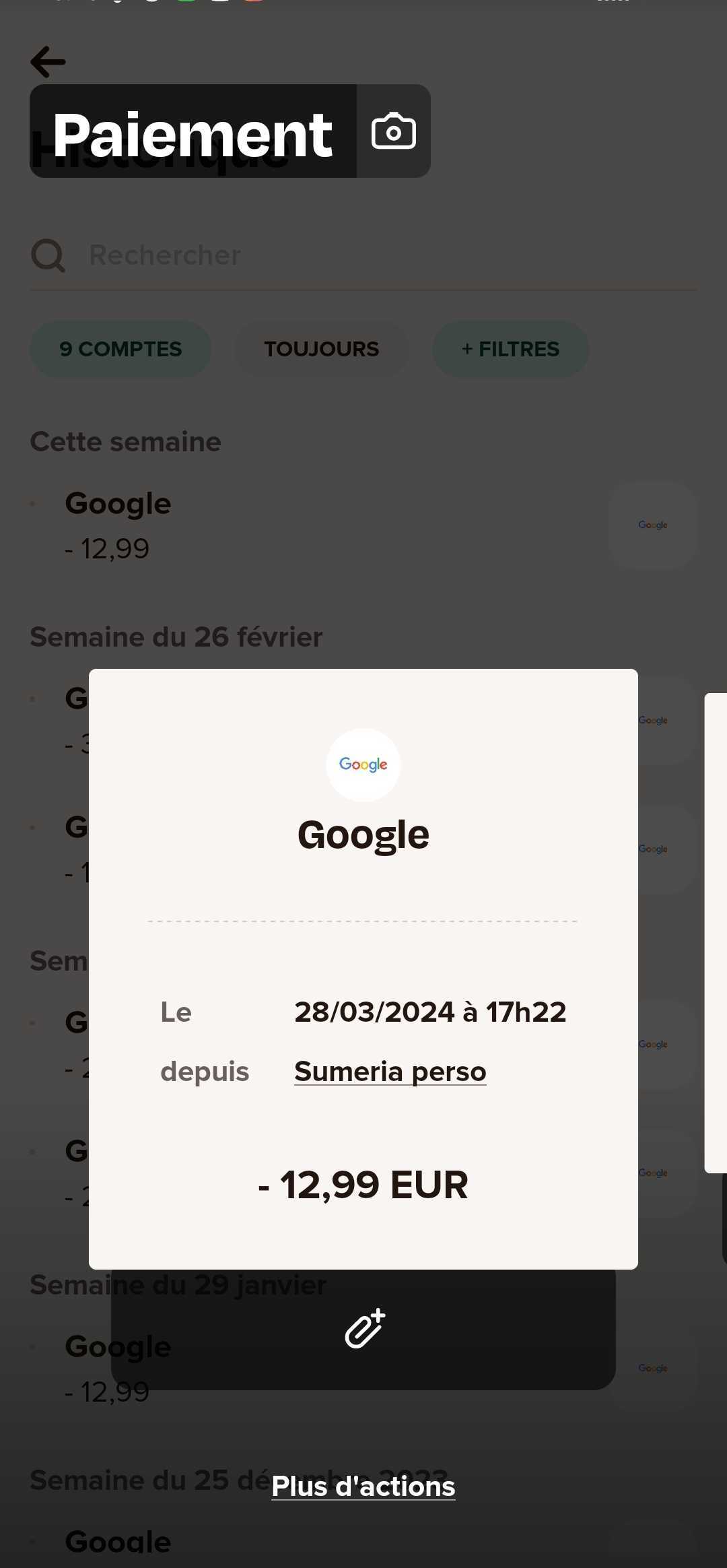
Dans l'application
Toutes les transactions effectuées s'affichent dans l'historique de transactions. Cliquer ici pour en savoir plus sur l'historique.
Une fois le reçu de paiement ouvert dans l'application, le client peut passer d'un reçu à un autre en glissant l'écran à gauche ou à droite.
Chaque reçu de paiement précise l'intitulé, le destinataire (ou le nom du marchand), le montant, la date et le compte débité.
Plus d'actions
Depuis le reçu de paiement le client peut également :
- obtenir plus d'informations en cliquant sur « Evénements » ou bien sur l'icône d'information à côté du montant lorsqu'un paiement est en attente ou annulé ;
- virer l'argent reçu en cliquant sur « Transférer » ;
- demander un remboursement (plus d'informations) ;
- demander un Lydia ou envoyer un Lydia (plus d'informations) ;
- changer la source de paiement après une transaction carte ;
- obtenir un reçu ou une preuve de virement au format PDF ;
- accéder aux détails complets de la transaction en cliquant sur « Détails » ;
- demander de l'aide auprès du service client.
Personnaliser un reçu de paiement
Le client peut personnaliser l'intitulé du paiement, joindre un ticket de caisse et/ou une photo souvenir.
Télécharger un reçu ou une preuve de virement
En quelques clics, il est possible d'obtenir le reçu d'une transaction au format PDF depuis les détails de la transaction.
Pour ce faire, le client doit ouvrir la transaction concernée depuis l'historique des transactions, se rendre dans « Plus d'actions » puis cliquer sur « Obtenir un reçu PDF ».
Lorsqu'il s'agit d'un virement bancaire sortant le bouton de téléchargement se nomme « Demander une preuve de transfert ».
Dans le cas d'un virement bancaire entrant ce fichier ne sera disponible uniquement sur le compte de l'émetteur.
Par e-mail
Avec l'application
Une confirmation de paiement et d'encaissement est envoyée après chaque transaction à l'adresse e-mail du client. Les notifications peuvent être paramétrées dans les réglages de l'application. En savoir plus.
Paiement via un formulaire de paiement par carte externe
Après chaque paiement par saisie de numéros de carte dans un formulaire de paiement, le client obtient un reçu à l'adresse e-mail indiquée dans le formulaire de paiement.